No Ubuntu 11.04 apareceu o unity como o gestor padrão das janelas. Apesar de ser uma opção que vinha ativa logo na instalação do Ubuntu, era possível voltar ao gestor normal, clássico do Ubuntu, que muitos utilizadores preferem...
...Entretanto, no novo Ubuntu 11.10 Oneiric Ocelot, novas decisões foram tomadas e uma delas, muito grave para os apreciadores do ambiente clássico, foi a remoção desta opção. Atualmente o Ubuntu 11.10 Oneiric Ocelot tem apenas dois gestores de janelas: o Unity3D, com efeitos visuais que utilizam a placa de vídeo; e o Unity2D, que utiliza menos recursos e é utilizado para computadores com menos capacidades gráficas.
Ora, nem todos os utilizadores gostam do funcionamento destes Unitys, e, por esse simples motivo, neste artigo explicamos-lhe como poderá ter, na mesma, o Ubuntu Clássico mas no Ubuntu 11.10 Oneiric Ocelot e de uma forma muitíssimo simples.
Este artigo, apesar de parecer inoportuno, visto que o Ubuntu 11.10 ainda está em fase de desenvolvimento, serve para os utilizadores que estão já a experimentar este sistema e servirá para posteriores alturas quando o Ubuntu 11.10 for oficialmente finalizado e publicado. Como o método será sempre este, o artigo fica feito para sempre que você precisar de saber como ter o modo clássico do Ubuntu, nesta novíssima versão.
Antes de explicar como você poderá ter o modo clássico do Ubuntu, deve-se ressalvar que o novo Ubuntu 11.10 Oneiric Ocelot traz a nova versão do GTK, o GTK3 proveniente do Gnome3. Que quer isto dizer? Significa que as janelas têm um aspeto bem mais moderno e bonito e que a barra do Ubuntu do modo clássico comporta-se de uma maneira um pouco diferente.
Este novo modo clássico, como traz o GTK3, trará então uma barra com uma organização diferente da clássica, por exemplo com o calendário no meio da barra. Para além disso, o clique com o botão direito do mouse em cima da barra para poder adicionar novos applets não funcionará de maneira normal. Agora, para fazer isso, precisa também de clicar com a tecla ALT.
Assim, para você poder adicionar applets às barras do Ubuntu, na versão Ubuntu clássico (ou Gnome Clássico), deverá fazer a combinação de teclas ALT+tecla da direita do mouse em cima da barra. E depois o funcionamento é o normal e intuitivo!
COMO TER O UBUNTU CLÁSSICO NO UBUNTU 11.10?
Para ter o modo clássico do Ubuntu você apenas precisa de instalar um pacote que lhe dará a possibilidade de escolher este modo. Depois de instalar este pacote, apenas precisará de indicar ao Ubuntu, durante o login do mesmo, que quer utilizar o modo clássico do Ubuntu.
Assim, comece por clicar no botão seguinte ou então escrever o comando seguinte no terminal para instalar o referido pacote:
gnome-session-fallback
Depois do processo de instalação ter terminado, termine a sessão para abrir a secção de login do Ubuntu. Para terminar a sessão, clique no botão do canto superior direito do monitor e escolha a opção “Terminar Sessão” (tal como na imagem abaixo).
Aquando do login, antes de digitar a sua senha para aceder ao seu Ubuntu, clique no botão que tem uma roldana e escolha um dos modos clássicos: com efeitos visuais (que utilizam mais recursos) ou então sem os efeitos visuais. Se tiver com dúvidas, experimente os dois e tire as suas conclusões!
Depois de escolher, então, o gestor de janelas, digite a sua senha de acesso ao Ubuntu e desfrute do modo clássico do Ubuntu, sem o Unity!
VÍDEO DEMONSTRATIVO
Neste pequeno vídeo é apresentado o simplicíssimo procedimento explicado neste artigo e o resultado, que é um Ubuntu sem o Unity. De ressalvar apenas que neste vídeo ocorre um erro no acesso do modo clássico pois não tenho a placa de vídeo instalada e então ele não consegue produzir os efeitos visuais!

.jpg)








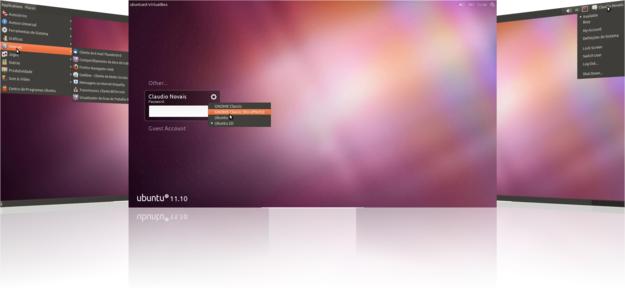
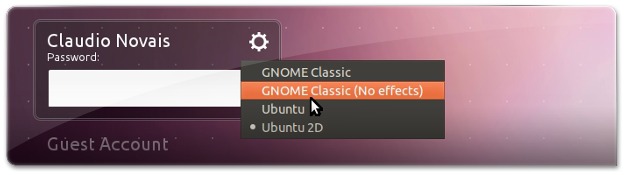





















mà theo sự suy đoán của hắn chính là Thần giới, nhất định phải có chút
ResponderExcluirliên hệ gì đó với Thần.
Galile sắp xếp lại suy nghĩ của mình một chút, rồi trả lời:
- Thiếu gia đại khái nửa tháng trước, đám Thiên sứ Tây đại lục dùng một
vài loại quáng thạch kiến tạo một kiến trúc hơi giống lôi đài. Hơn nữa
cái lôi đài đó hơi giống một ma pháp trận cực kỳ phức tạp, một ma pháp dich vu ke toan noi bo
dịch vụ dọn dẹp sổ sách trọn gói
kế toán cho giám đốc
học kế toán thực hành
tiếng anh cho người đi làm
khoá học kế toán excel
trung tâm kế toán tại tphcm
dịch vụ kế toán trọn gói
diamond bay resort
chung cư hoà bình green city
five star garden
trung tâm kế toán tại hải phòng
trận rất lớn. Khi bắt đầu, nó cũng không khiến ta quá chú ý, nhưng ngày
hôm qua khi đại quân Thiên sứ bắt đầu xuất hiện và thường xuyên lui tới,
lúc đó ta mới ra lệnh cho toàn bộ người của mình giám sát chặt khối khu
vực này. Sau một loại nghi thức kỳ quái, ta phát hiện hàng đàn hàng lũ
đại quân Thiên sứ chợt biến mất, hơn nữa biến mất một cách kỳ diệu, cực
kỳ khó hiểu.
Nghe thế, Đoạn Vân có thể khẳng định được quan hệ của Thần giới nguyệt
cầu. Hừ, cái đám Thần giới lông vũ trắng bóc này cũng chính là từ Tây
nguyệt cầu.
- Số lượng đại quân Thiên sứ như thế nào?
Đoạn Vân một lần nữa muốn chứng thực suy đoán của mình.